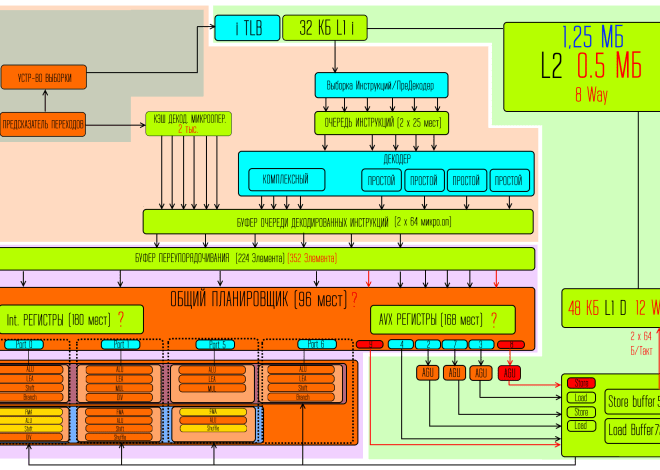Выбор видеокарты для AMD Athlon II X2 245
Вот статья, оптимизированная под ваши требования:
Выбор видеокарты для старого процессора, такого как AMD Athlon II X2 245, может быть непростой задачей. Важно учитывать, что этот процессор является устаревшим и может создать «узкое место» для более мощных видеокарт. Поэтому, чтобы избежать переплаты за мощность, которую процессор не сможет раскрыть, необходимо подобрать видеокарту, оптимально соответствующую его возможностям. Правильно подобранная видеокарта позволит играть в старые игры или выполнять базовые задачи без лишних трат.
Ограничения процессора AMD Athlon II X2 245
AMD Athlon II X2 245 ⎻ это двухъядерный процессор, выпущенный в 2009 году. Его вычислительной мощности может быть недостаточно для современных игр и ресурсоемких приложений. Следовательно, установка слишком мощной видеокарты не принесет ожидаемого прироста производительности. Процессор просто не сможет обработать все данные, которые будет генерировать видеокарта, и будет ограничивать её потенциал.
Рекомендуемые видеокарты
Исходя из возможностей процессора, можно рассмотреть следующие варианты видеокарт:
- AMD Radeon HD 6670/6770. Это хорошие варианты для своего времени, и их производительности будет достаточно для большинства задач, с которыми может справиться Athlon II X2 245.
- Nvidia GeForce GT 630/640. Аналогичные по производительности видеокарты от Nvidia, которые также будут сбалансированным выбором.
- Б/У модели предыдущих поколений. На вторичном рынке можно найти более старые, но все еще работоспособные видеокарты, такие как Radeon HD 5770 или GeForce GTS 450.
Сравнение видеокарт (пример)
| Видеокарта | Приблизительная цена (б/у) | Производительность в играх | Энергопотребление |
|---|---|---|---|
| AMD Radeon HD 6670 | ~1500-2000 руб. | Низкая-средняя | 66 Вт |
| Nvidia GeForce GT 630 | ~1000-1500 руб. | Низкая | 65 Вт |
При выборе видеокарты, также необходимо учитывать блок питания вашего компьютера. Убедитесь, что его мощности достаточно для питания выбранной видеокарты.
Дополнительные советы
- Проверьте совместимость. Перед покупкой убедитесь, что видеокарта совместима с вашей материнской платой (интерфейс PCI-E).
- Обновите драйверы. После установки видеокарты обязательно скачайте и установите последние драйверы с сайта производителя.
- Рассмотрите вариант апгрейда. Если вы планируете играть в более современные игры, возможно, стоит задуматься о замене процессора и материнской платы.
Продолжаем нашу консультацию по выбору видеокарты для AMD Athlon II X2 245.
Итак, мы определились с примерным диапазоном видеокарт, подходящих для вашего процессора. Однако, есть еще несколько моментов, на которые стоит обратить внимание. Важно понимать, что чудес не бывает: вы не сможете запустить современные AAA-игры на максимальных настройках с такой конфигурацией. Но правильно подобранная видеокарта позволит вам комфортно играть в старые хиты, инди-игры и выполнять повседневные задачи, такие как просмотр видео и работа с графическими редакторами.
ПОДЕРЖАННЫЙ РЫНОК: КЛАДЕЗЬ ВОЗМОЖНОСТЕЙ
Как уже упоминалось, вторичный рынок предлагает интересные варианты. Здесь можно найти видеокарты, которые когда-то были весьма производительными, но сейчас продаются по сниженной цене. Например, можно поискать AMD Radeon HD 7770 или Nvidia GeForce GTX 650. Они немного мощнее тех, что были указаны выше, но все еще достаточно сбалансированы для работы с Athlon II X2 245. При покупке б/у видеокарты обязательно проверьте ее работоспособность, попросите продавца предоставить тесты или скриншоты из игр.
КАК ПРОВЕРИТЬ Б/У ВИДЕОКАРТУ ПЕРЕД ПОКУПКОЙ
– Визуальный осмотр. Убедитесь, что на видеокарте нет видимых повреждений, таких как сколы, трещины или следы перегрева.
– Тест под нагрузкой. Попросите продавца запустить FurMark или другую программу для стресс-тестирования видеокарты. Это позволит проверить стабильность работы и температуру.
– Проверка в играх. Желательно протестировать видеокарту в реальных играх, чтобы убедиться, что нет артефактов или других проблем.
В середине текста стоит отметить, что подбор видеокарты к такому процессору, как AMD Athlon II X2 245, это скорее компромисс, чем идеальное решение. Но с правильным подходом можно добиться оптимального баланса между ценой и производительностью.
Продолжаем нашу консультацию. После того, как вы определились с конкретной моделью видеокарты и тщательно проверили ее (особенно, если речь идет о б/у варианте), настало время установить ее в ваш компьютер. Этот процесс, как правило, несложный, но требует внимательности и аккуратности.
УСТАНОВКА ВИДЕОКАРТЫ
Первым делом, убедитесь, что ваш компьютер выключен и отключен от сети электропитания. Это важная мера безопасности, которая предотвратит возможные повреждения оборудования. Затем, откройте корпус компьютера и найдите слот PCI Express (PCI-E) на материнской плате. Обычно он расположен в нижней части платы и имеет характерный длинный разъем.
– Снимите заглушку. На задней панели корпуса, напротив слота PCI-E, находится металлическая заглушка. Ее необходимо снять, чтобы обеспечить место для разъемов видеокарты.
– Установите видеокарту. Аккуратно вставьте видеокарту в слот PCI-E, убедившись, что она надежно зафиксирована. Вы должны услышать щелчок защелки на слоте.
– Подключите питание (если необходимо). Некоторые видеокарты требуют дополнительного питания от блока питания. Если на вашей видеокарте есть разъемы для подключения питания, подключите к ним соответствующие кабели от блока питания.
– Закройте корпус и подключите монитор. Закройте корпус компьютера и подключите монитор к видеокарте. Обычно на видеокартах есть несколько разъемов для подключения мониторов (HDMI, DisplayPort, DVI). Выберите подходящий разъем и подключите к нему монитор.
НАСТРОЙКА ДРАЙВЕРОВ
После установки видеокарты необходимо установить драйверы. Операционная система, скорее всего, автоматически обнаружит новое устройство и предложит установить драйверы. Однако, рекомендуется скачать последние версии драйверов с сайта производителя видеокарты (AMD или Nvidia). Это обеспечит наилучшую производительность и совместимость с играми и приложениями.
– Скачайте драйверы. Перейдите на сайт производителя видеокарты (AMD или Nvidia) и скачайте последние версии драйверов для вашей модели видеокарты и операционной системы.
– Установите драйверы. Запустите скачанный файл и следуйте инструкциям на экране. В процессе установки вам может быть предложено выбрать различные компоненты для установки. Рекомендуется установить все компоненты, включая графический драйвер, аудиодрайвер (если поддерживается) и утилиты управления видеокартой.
– Перезагрузите компьютер. После установки драйверов перезагрузите компьютер, чтобы изменения вступили в силу.
Теперь, когда видеокарта установлена и настроена, можно приступать к тестированию. Запустите несколько игр или приложений, чтобы убедиться, что все работает корректно. Если вы столкнулись с какими-либо проблемами, такими как артефакты, низкая производительность или нестабильная работа, попробуйте обновить драйверы, проверить настройки видеокарты или обратиться за помощью к специалистам.
Выбор видеокарты для процессора AMD Athlon II X2 245, как мы уже говорили, требует разумного подхода и понимания ограничений системы.
Помните, что даже с новой видеокартой, ваш процессор может оставаться узким местом, ограничивающим общую производительность системы. Если вы планируете играть в более современные игры или работать с ресурсоемкими приложениями, возможно, стоит задуматься об апгрейде всей платформы, включая процессор, материнскую плату и оперативную память.